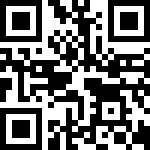一、功能概述
本功能用于管理员为员工补录因故未正常记录的考勤信息,适用于员工忘记打卡、设备故障等特殊情况。
管理员对员工的考勤记录进行补签操作,支持选择特定人员、设置补签时间并添加备注说明,确保考勤数据的完整性和准确性。
二、界面导航
- 登录系统后,看到主页左侧中间位置的 “考勤管理”后 →点击 “考勤补签”,进入考勤补签管理页面。
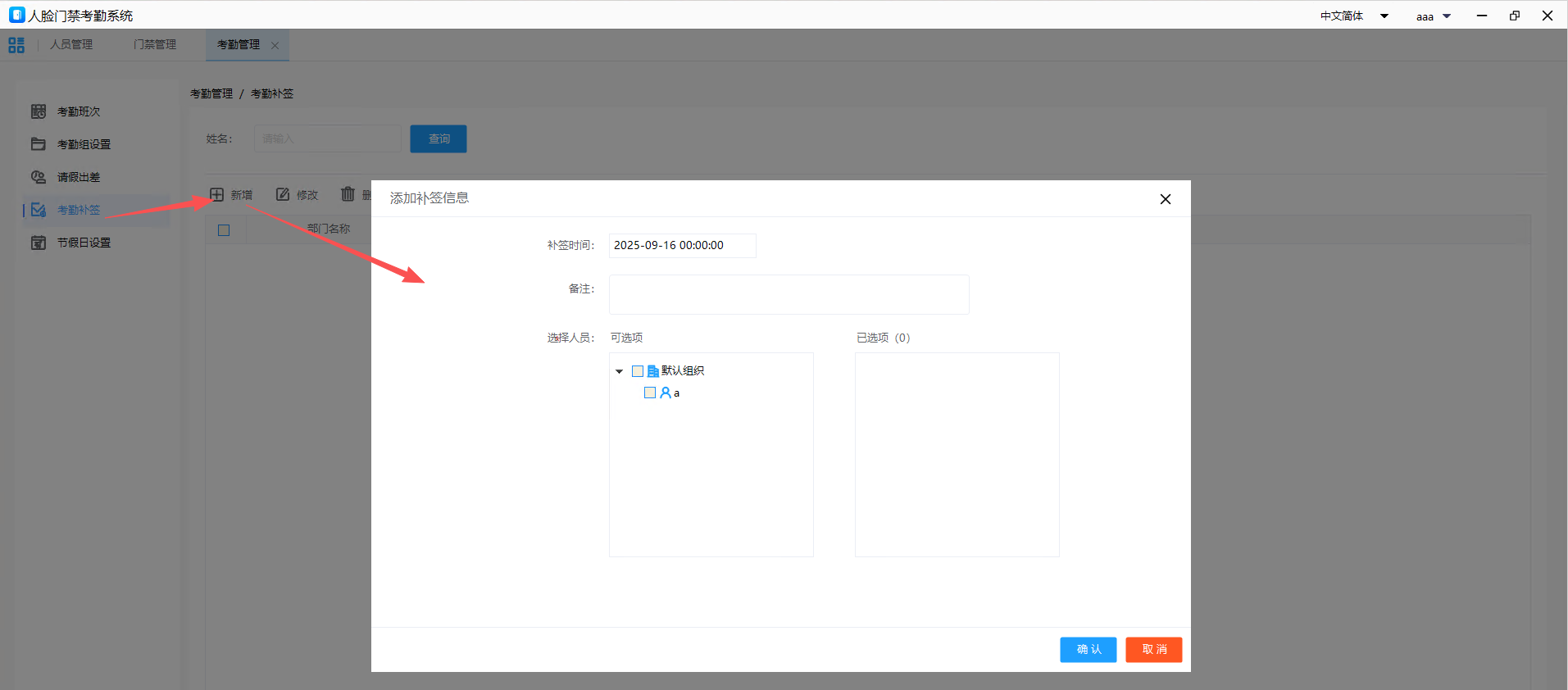
三、操作步骤
1. 查询补签记录
- 在考勤补签页面的 “姓名”输入框 中输入员工姓名(支持模糊查询),点击 蓝色“查询” 按钮,系统将筛选并展示符合条件的补签记录(当前表格无数据,需新增或同步数据)。
- 表格字段说明:
- 部门名称:员工所属部门(如“默认组织”)。
- 姓名:员工姓名。
- 身份证号:员工身份证号码。
- 签到时间:补签的签到时间。
- 备注:补签原因或其他说明。
2. 新增补签信息
- 点击 “新增” 按钮,弹出“添加补签信息”弹窗(第1张图):
- 填写基础信息:
- 补签时间:在输入框中选择或手动输入补签的具体时间。
- 备注:在输入框中填写补签原因(如“忘记打卡”“系统故障”等),若无特殊说明可留空。
- 选择人员:
- 可选项(左侧列表):显示可选人员及其所属组织。
- 已选项(右侧列表):显示已勾选的人员
- 保存或取消:
- 点击右下角 蓝色“确认” 按钮保存补签记录;
- 点击 橙色“取消” 按钮放弃当前操作,关闭弹窗。
- 填写基础信息:
3. 编辑/删除补签记录
- 编辑:在考勤补签页面的表格中找到目标记录,点击右侧 “编辑” 按钮(铅笔图标),弹出与“新增”类似的弹窗,修改后保存。
- 删除:在表格中找到目标记录,点击右侧 “删除” 按钮(垃圾桶图标),确认后删除该补签记录。
四、注意事项
- 必填项:
- 补签时间为必填项,需确保时间格式正确(精确到秒)。
- 至少选择一名人员后方可保存补签记录。
- 数据一致性:
- 删除补签记录后,该记录将从表格中移除,且不可恢复(谨慎操作)。
- 修改补签信息后需点击“确认”保存,否则变更不生效。
作者:mry 创建时间:2025-07-30 14:39
最后编辑:mry 更新时间:2025-11-21 08:50
最后编辑:mry 更新时间:2025-11-21 08:50